Win7打開路由器的管理頁面的方法:
1、首先檢查一下是否設置了IE代理,具體方法:
①打開IE浏覽器,點擊“工具”選擇“Internet 選項--連接——“局域網設置”;
②確定“代理服務器”的“為LAN使用代理服務器”選項有沒有被勾選,要是勾選的話就取消勾選。
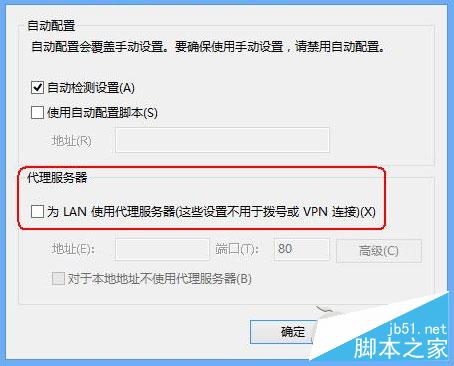
2、如果之前可正常登陸,現在登陸不了的話,那麼也不排除在他人修改過路由器配置的可能或是默認的80端口導致的攻擊導致的
解決方法:重啟或復位路由器,對路由器的管理端口、用戶名、密碼等進行修改。
3、如果用戶對路由器的管理端口進行了修改的話,那麼下次登陸時則需要以http://LAN口IP:XX 的方式來登陸,XX為新的端口號,如:http://192.168.1.1:8080;
4、如果復位之後還無法登陸或剛開始能登陸,但過一段時間又不能登陸的話,那麼很有可能是遭受了ARP欺騙
解決方法:找出欺騙源、查殺病毒或將其隔離。
5.、如果是第一次使用路由器就出現這種現象,那麼要先確認下面兩點:
① 檢查一下網線是否連接到了正確的端口上(LAN口),然後對應的網卡燈指示燈與路由器對應LAN口燈是否都正常。
② 確認電腦的IP與路由器LAN口是同一個網段。比如當路由器管理地址是192.168.1.1,子網掩碼:255.255.255.0,則電腦的IP地址也應設置為:
192.168.1.X(X為2-254之間),如下圖所示。
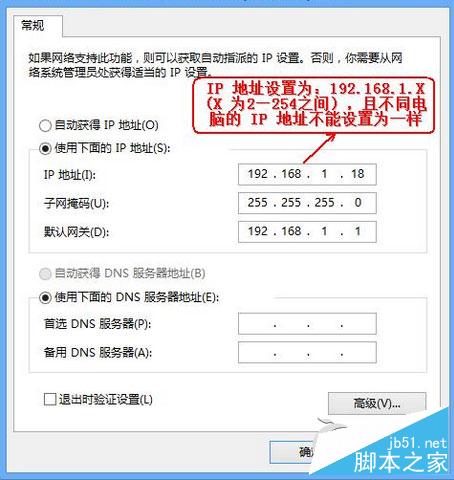
提示:一般經過以上設置後就可以打開Win7系統路由器管理界面了,如果還是沒有解決路由器的登陸問題,那麼請將路由器恢復為出廠設置便可。
以上就是對Win7打開路由器的管理頁面的方法的介紹,有需要的朋友可以動手嘗試下。